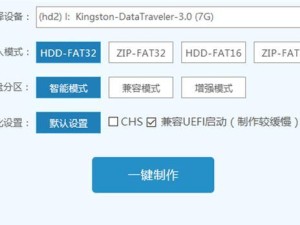在使用三星笔记本电脑的过程中,有时我们会遇到各种问题,例如系统崩溃、病毒感染等,此时重新安装操作系统是一个解决问题的有效方法。本文将介绍如何使用U盘装系统,让你的三星笔记本焕发新生命。

1.准备所需工具和材料:U盘、Windows系统镜像文件、三星笔记本电脑。
在开始操作之前,确保你准备好了一个可用的U盘,下载好了合适版本的Windows系统镜像文件,并确保你的三星笔记本电脑电源充足。

2.插入U盘并格式化:将准备好的U盘插入电脑的USB接口,并打开“我的电脑”查看U盘是否识别。如果识别成功,在右键菜单中选择“格式化”,选择“NTFS”文件系统,并点击“开始”按钮进行格式化。
3.制作启动盘:打开一个浏览器,搜索并下载一个名为Rufus的软件,它可以帮助我们制作启动盘。打开Rufus软件后,选择正确的U盘,然后选择已下载好的Windows系统镜像文件,并点击“开始”按钮进行制作。
4.设置笔记本电脑的启动顺序:重启笔记本电脑,在开机过程中按下“F2”或“DEL”键进入BIOS设置界面,找到“Boot”选项,并将U盘排在硬盘之前的位置。

5.保存设置并重启:在BIOS设置界面,找到“Exit”选项,并选择“SaveChangesandExit”,然后笔记本电脑将会重新启动。
6.进入安装界面:当笔记本电脑重新启动后,它会从U盘启动,你将会看到一个Windows系统安装界面,按照屏幕上的指示选择语言、时区和键盘布局。
7.选择安装类型:在安装界面上,选择“自定义安装”选项。这个选项允许你对硬盘进行分区和格式化。
8.创建系统分区:点击“新建”按钮创建一个新的分区,并设置其大小。根据个人需求,你可以选择设置一个较大的C盘和一个较小的D盘。
9.格式化分区:选中刚刚创建的分区,并点击“格式化”按钮,选择“NTFS”文件系统,并点击“下一步”继续。
10.安装系统:选择刚刚格式化的分区,点击“下一步”开始安装系统。等待一段时间,系统安装将会自动进行。
11.配置系统设置:在系统安装完成后,按照屏幕上的指示进行一些基本配置,例如设置用户名、密码、电脑名称等。
12.更新和安装驱动程序:打开“设备管理器”,检查是否有需要更新的硬件驱动程序。如果有,可以通过联网下载最新的驱动程序并安装。
13.安装常用软件:根据个人需求安装一些常用的软件,例如浏览器、办公套件、影音播放器等。
14.备份重要文件:在系统正常运行后,及时备份一些重要的文件和数据,以免日后再次遇到问题时造成数据丢失。
15.享受全新的系统:现在你已经完成了三星笔记本电脑的U盘装系统操作,你可以享受到一个全新、高效的操作系统带来的愉快体验。
通过使用U盘装系统,我们可以轻松快速地为三星笔记本电脑重新安装操作系统,解决各种系统问题,并让电脑焕发新生命。记住按照本文的步骤进行操作,并谨慎处理系统安装过程中的每一个细节,相信你可以成功完成这一任务。祝你在新系统中愉快地使用三星笔记本电脑!